
บล็อกนี้จะหยุดอัปเดตเนื้อหาตั้งแต่วันที่ 15 พฤษภาคม 2023 อ่านเวอร์ชั่นอัปเดตล่าสุดได้ที่ลิงก์นี้ : คลิกที่นี่
ใหม่! ZWIZ.AI เจ้าแรกในประเทศไทยที่สามารถเชื่อมต่อระบบแชทบอทบน Google Messages ได้ การันตีโดยการเป็น Partner ของ Google โดยตรง

เพิ่มโอกาสการเข้าถึงธุรกิจของคุณในทุกช่องทาง เพียงเชื่อมต่อ Google Messages ผ่าน ZWIZ.AI Chatbot ทั้งการเสิร์ชหาร้านค้า/ธุรกิจผ่าน Google Search, ค้นหาที่ตั้งร้านผ่าน Google Map หรือ การโฆษณาธุรกิจของคุณบน Google Ads ก็มีแชทบอทพร้อมตอบคำถามลูกค้าในทุกๆข้อสงสัย ✨
ทำไมต้องใช้ Google Message ?
จากผลสำรวจ Google พบว่าธุรกิจจ่ายไปกว่า $1.3 ล้านล้านต่อปีเพื่อดูแลลูกค้าจำนวน 265 พันล้านคนด้วยการรับสายพูดคุย ซึ่งในจำนวนนี้มีเพียง 3% ที่ถูกใจ และกว่า 67% บอกว่าพวกเขาชอบการแชทมากกว่าการพูดคุยด้วยเสียง ดังนั้นจะง่ายกว่าไหม ถ้าลูกค้าเสิร์ชหาเรา แล้วสามารถทักแชทคุยกับเราได้เลย!
Google Message เหมาะกับใคร?
1. เหมาะกับผู้ที่ทำการตลาดบน Google อยู่แล้ว หรือมีแผนขยายตลาดบน Google
2. เหมาะกับธุรกิจที่มี Website
3. เหมาะกับธุรกิจที่อยากเพิ่มศักยภาพการ Engage หรือมีส่วนร่วมกับลูกค้าบนหลากหลายช่องทาง
4. เหมาะกับธุรกิจที่ต้องการเก็บ Lead และลดสเต็ปตกหล่นการเก็บข้อมูลลูกค้า
⭐️ ตัวอย่างผลลัพธ์เมื่อติดตั้งแชทบอทบน Google Business Messages ⭐️
มุมลูกค้าจะเห็นปุ่ม “แชท” จาก
(1). Google Search หากลูกค้าเสิร์ชชื่อบริษัท/บริการ/ธุรกิจของคุณ
(2). Google Maps หากลูกค้าเสิร์ชชื่อบริษัท/ที่อยู่/สถานที่ของหน้าร้านคุณ
(3). Google Ads หากคุณมีการซื้อโฆษณาบน Google และลูกค้าพิมพ์คีย์เวิร์ดที่คุณกำหนด
และเมื่อลูกค้ากดปุ่ม “แชท” ระบบจะลิงก์ไปยังช่องแชทเดียวกันคือช่องแชทของ Google Maps เพื่อง่ายต่อการใช้งานของลูกค้า และลูกค้าก็สามารถพิมพ์ข้อความที่ต้องการสอบถาม โดยมีแชทบอทของเราคอยตอบกลับลูกค้าในช่องทางต่างๆของ Google ได้เลย สะดวกมากๆ!
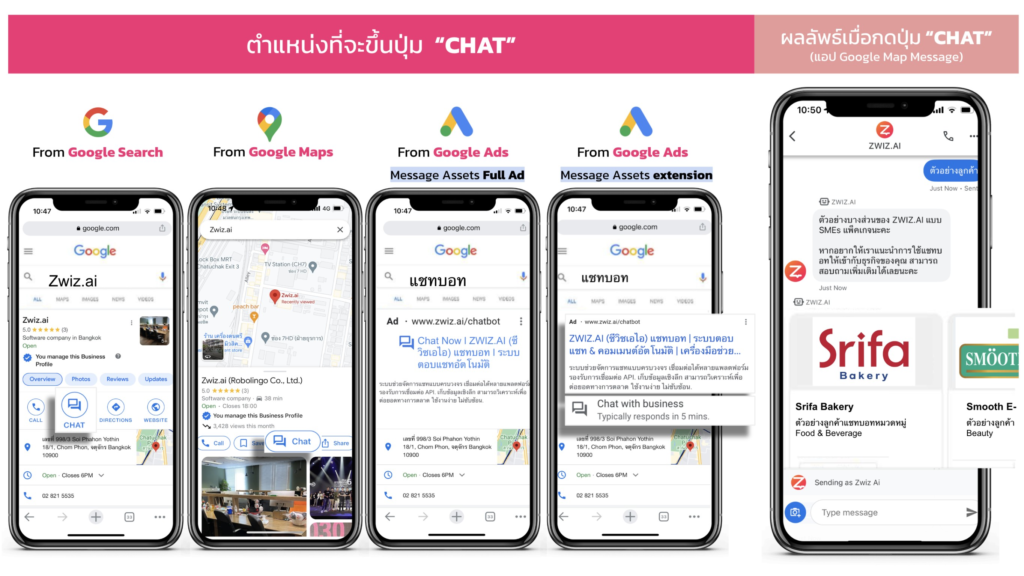
.
เห็นผลลัพธ์กันแล้ว มาดูวิธีติดตั้งกันค่ะ
Note: การติดตั้งแชทบอทบน Google จำเป็นจะต้องทำผ่าน ตัวแทน/Agent ที่ได้รับการการันตีจาก Google แล้วเท่านั้น ซึ่ง ZWIZ.AI แชทบอท เราเป็น ตัวแทน/Agent นะคะ
.
สำหรับลูกค้าใหม่ เริ่มแรกเพียงแค่ ติดตั้งแชทบอท ZWIZ.AI บนเพจ Facebook หรือ LINE OA ของคุณ จากนั้นสามารถล็อกอินเข้ามาที่ ระบบหลังบ้านของ ZWIZ และเริ่มการเชื่อมต่อตามวิธีการด้านล่างได้เลยค่ะ 😄👇
ขั้นตอนที่ 1 : เข้าไปที่หน้าตั้งค่า เลือกแถบเชื่อมต่อแพลตฟอร์ม และเลื่อนลงไปที่หัวข้อเชื่อมต่อแชทบอทบน Google Messages
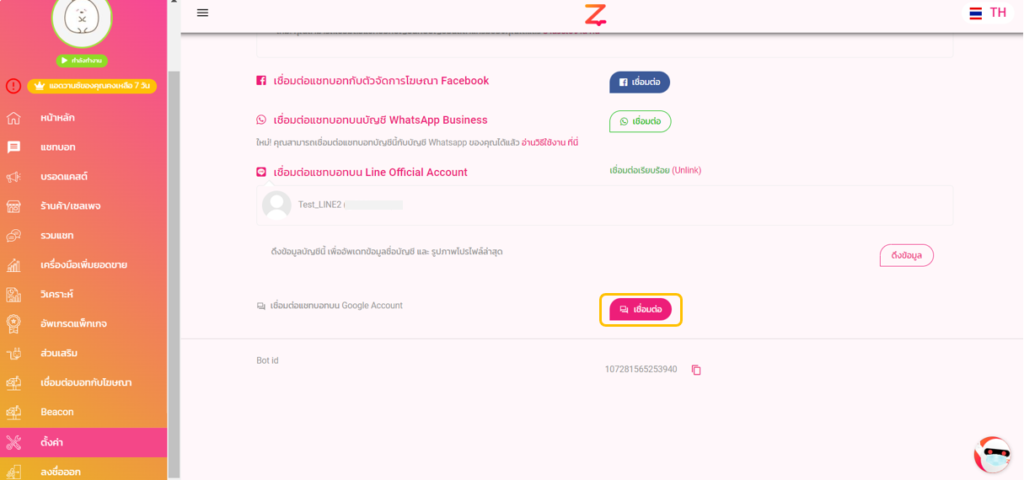
กดปุ่มเชื่อมต่อ จากนั้นตั้งค่าการสร้างแอคเคาท์โดยการใส่รูปภาพโลโก้บริษัท และกรอกข้อมูลที่อยู่ในช่องให้ถูกต้องครบถ้วน
– รายละเอียดข้อมูลที่ต้องกรอก –
Logo: ใส่โลโก้ของแบรนด์ หรือบริษัทของเรา (แนะนำเป็นรูปสี่เหลี่ยมจัตุรัส ขนาด 1024 x 1024)
Brand Name: ใส่ชื่อแบรนด์ หรือชื่อบริษัทของเรา
Agent name: ใส่ชื่อแอคเคาท์ที่ลูกค้าจะเห็นเวลาได้รับข้อความจากบอท หรือเมื่อเจ้าหน้าที่ส่งข้อความไปหาลูกค้า
Website: ใส่ URL เว็บไซต์ของเรา *โดยชื่อเว็บไซต์ Domain (ลิงก์) จะต้องเป็นชื่อที่ถูกต้องเท่านั้น
Phone Number: ใส่เบอร์โทรของบริษัท โดยใช้ +66 แทน 0 เช่น +66908889999
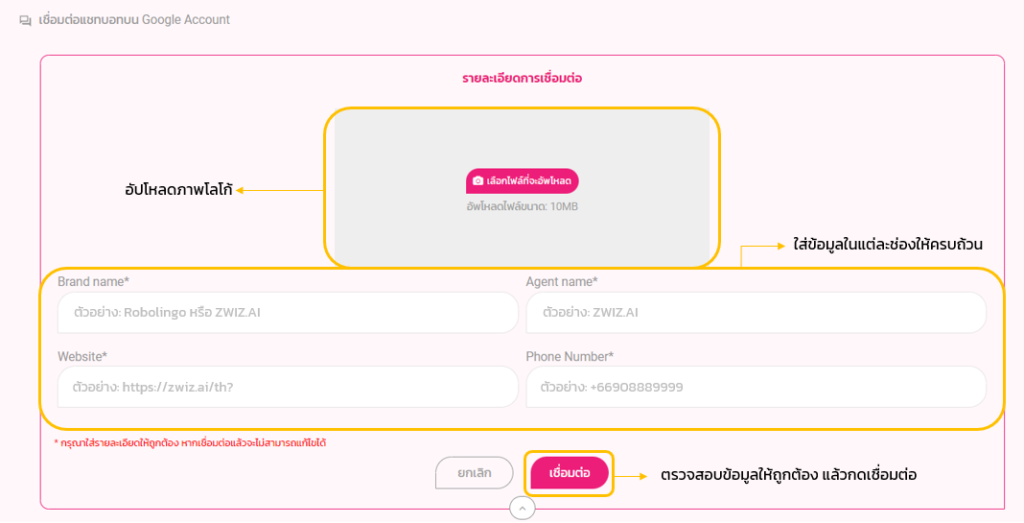

ขั้นตอนที่ 2: เมื่อสร้างและเชื่อมต่อแอคเคาท์ไปยัง Google เรียบร้อย จะต้องแจ้งทีมงาน ZWIZ เพื่อประสานงานการ Verify ตัวตนไปทาง Google (ในขั้นตอนนี้ ลูกค้าจำเป็นจะต้องอัปเกรดแพ็กเกจเป็น Business Package และได้รับการยืนยัน/verify จาก Google เท่านั้นถึงสามารถใช้งานจริงได้)
รายละเอียดพนักงานที่ต้องแจ้งทางทีมงาน ZWIZ เพิ่มเติมเพื่อใช้ในการ Verify แอคเคาท์
– ชื่อพนักงาน ที่ใช้เป็นตัวแทนหลัก (Agent) ในการติดต่อ/ประสานงาน
– อีเมลพนักงาน ที่ใช้เป็นตัวแทนหลัก (Agent) ในการติดต่อ/ประสานงาน
*อีเมลจะต้องเป็นอีเมลในรูปแบบบริษัทเท่านั้น (Corporate Email) จะไม่สามารถใช้อีเมลส่วนตัวในการสมัคร (Generic Email) ได้ เช่น xxx@yahoo.com, xxx@gmail.com

- ซึ่งส่วนนี้ทาง Google Support จะมีการส่งอีเมลมาเพื่อยืนยันการ Verify แอคเคาท์ ท่านสามารถตอบกลับอีเมลของ Google ตามฟอร์มที่ Google ส่งมาทางอีเมลได้เลย
ตัวอย่างอีเมล:
Click to show/hide
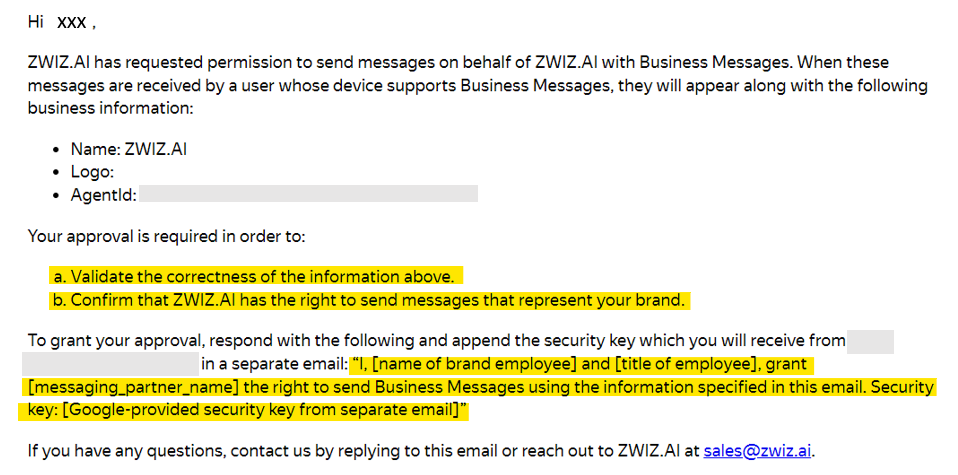
ในที่นี้จะเป็นตัวอย่างอีเมลที่ Google จะส่งมาเพื่อให้เจ้าหน้าที่/ตัวแทนหลักของบริษัท (Agent) ทำการยืนยันโดยตรง โดยสิ่งที่ตัวแทนบริษัทต้องตอบกลับอีเมลทาง Google กลับคือ
1. ตรวจสอบความถูกต้องของข้อมูลที่ Google ส่งมา ว่าตรงกันกับที่ตั้งไว้ในระบบ ZWIZ หรือไม่ เช่น Name, Logo, Agent ID
2. แจ้งยืนยันทาง Google ในการให้สิทธิ์ ZWIZ.AI ในการเป็นตัวแทนสำหรับส่งข้อความหาลูกค้าผ่านแชทบอท
3. สามารถตอบกลับตาม Form ที่ Google ส่งมาได้เลย เช่นในตัวอย่างจะเป็น I, [ใส่ชื่อของเจ้าหน้าที่/ตัวแทนบริษัท] and [ตำแหน่ง] , grant ZWIZ.AI the right to send Business Messages using the information specified in this email. Security key: [กรอกรหัสความปลอดภัยที่ Google ส่งมาให้เราในอีเมลอีกฉบับ]

- โดยหลังจากตอบอีเมลเรียบร้อย จะเป็นขั้นตอนในการ Verify ตัวตนของ Google ซึ่งอาจจะใช้ระยะเวลาในการดำเนินการจาก Google โดยตรง และเมื่อทีม Google Support ได้มีการยืนยันตรวจสอบ Verify เรียบร้อย ทาง Google จะส่งอีเมลมายืนยันอีกครั้งว่าแอคเคาท์ของเราถูก Verify เรียบร้อย ✔️
ทั้งนี้ในระหว่างที่รอ Google ตรวจสอบ/ Verify แอคเคาท์ สามารถเข้าไปเทสบอทในมุมลูกค้าได้เลยว่าหากใช้งานจริง แชทบอทที่เรากำลังเชื่อมต่อแอคเคาท์ไปยัง Google Messages จะทำงานอย่างไร โดยสามารถก็อปปี้ลิงก์แล้วลองเทสบนโทรศัพท์ หรือ คอมพิวเตอร์ได้เลย
*Test URL เป็นแค่ลิงก์สำหรับการทดสอบเท่านั้น ไม่มีผลต่อการใช้งานจริงใดๆทั้งสิ้น หากสนใจเปิดใช้งานจริง จำเป็นจะต้องติดต่อทีมงาน ZWIZ.AI เพื่อทำการอัปเกรดแพ็กเกจและทำการ Verify ก่อนเท่านั้น!
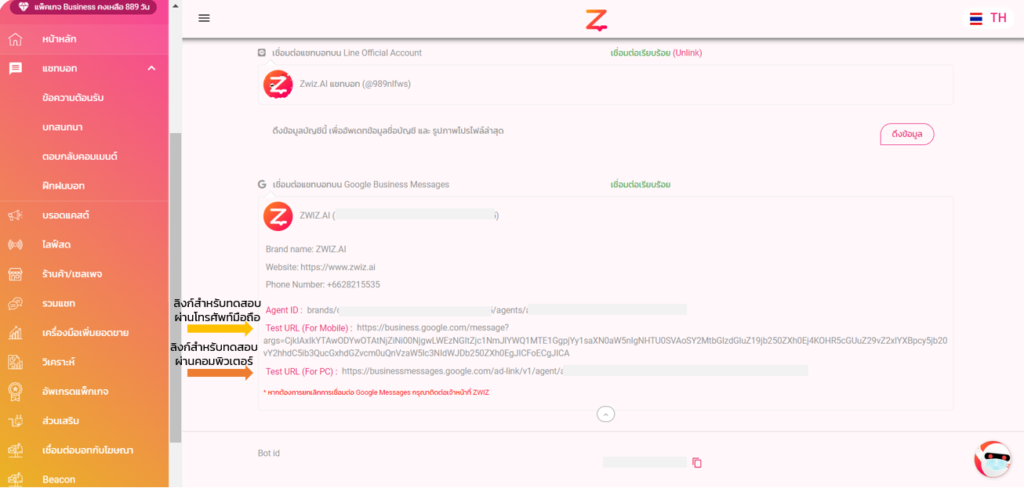

ขั้นตอนที่ 3: หลังจากที่ Google แจ้งทางอีเมลว่าแอคเคาท์ของคุณได้รับการยืนยันและ Verified เรียบร้อย ช่องแชทของ Google Messages จะปรากฎขึ้นเมื่อลูกค้าของเราเสิร์ชหาร้านค้า/ธุรกิจผ่าน Google Search (โดยอาจจะใช้เวลาในการประมวลผลจากระบบของ Google)
ซึ่งในขณะนี้จะยังสามารถใช้ได้ในโทรศัพท์ Android และ IOS เท่านั้น หรือหากเรามีการยิงโฆษณาผ่าน Google Ads ก็จะสามารถใช้งานได้เช่นกัน (สำหรับท่านไหนที่สนใจให้ “แชท” โชว์ใน Google Ads ทักสอบถามทีมซีวิซได้นะคะ)
ตัวอย่าง:
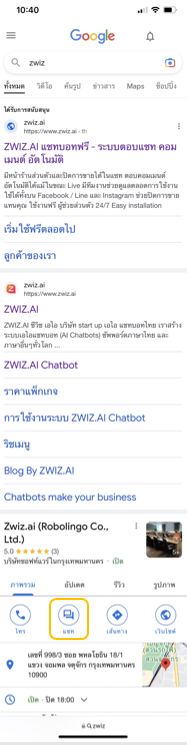

ขั้นตอนที่ 4: จากนั้นหากเราต้องการให้ลูกค้าเสิร์ชหาร้านค้า/ธุรกิจผ่าน Google Map แล้วสามารถกดช่องแชทเพื่อส่งข้อความหาธุรกิจของคุณโดยมีบอทตอบอัตโนมัติ
คุณสามารถส่งรายละเอียด Location ของคุณให้ทีมงาน ZWIZ เพื่อดำเนินการต่อได้เลย ทีมงาน ZWIZ จะประสานงานไปยังทีม Google Message และส่งเรื่องเพื่อยืนยันตำแหน่งที่ตั้ง (Verify Location) ของคุณบน Google Map อีกครั้ง ซึ่งส่วนนี้อาจจะใช้เวลาประมาณไม่เกิน 1 สัปดาห์ ในการรอทาง Google ตรวจสอบและยืนยันตำแหน่งที่ตั้งของบริษัทคุณ โดยหากที่ตั้งของคุณได้ผ่านการตรวจสอบและยืนยันจากทางทีม Google แล้ว ทีมงาน ZWIZ จะดำเนินการแจ้งท่านโดยเร็วที่สุด และช่องแชทจะสามารถใช้งานผ่าน Google Map โดยมีแชทบอทของ ZWIZ ติดตั้งไว้เรียบร้อย แชทของคุณจะมีบอททำงานตอบลูกค้าที่มีการทักทายเข้ามาจากช่องแชทของ Google Map ได้ทันที
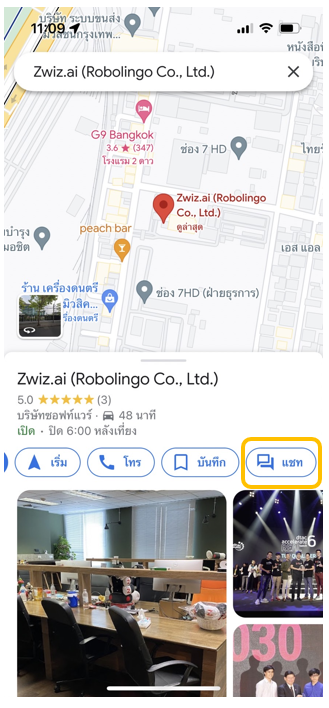
.
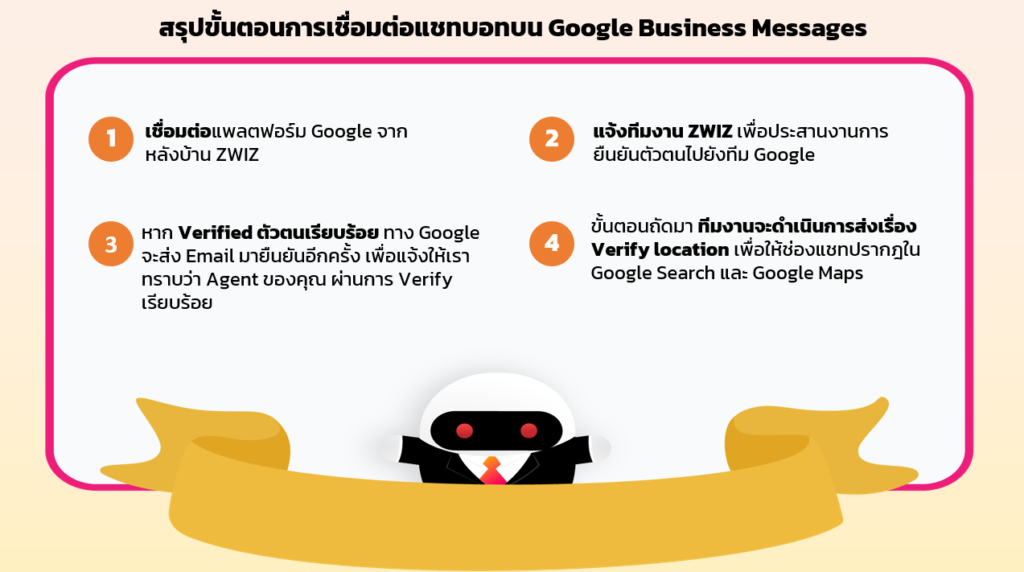

แล้วใน “มุมแอดมิน” จะเห็นเมื่อมีลูกค้าส่งข้อความมาได้อย่างไร? 🤔
เพียงล็อกอินเข้ามาใน ระบบหลังบ้านของ ZWIZ.AI และเข้าไปที่หน้ารวมแชท ก็จะเห็นได้ทันทีว่าลูกค้าคนไหนทักเราเข้ามาในช่องทางของ Google บ้าง และแอดมินสามารถเลือกเข้าไปตอบลูกค้าแต่ละคนได้เลย (แอดมินสามารถส่งข้อมูลไปหาลูกค้าได้ภายใน 30 วัน หลังจากข้อความล่าสุดของลูกค้าตามข้อกำหนดของ Google)
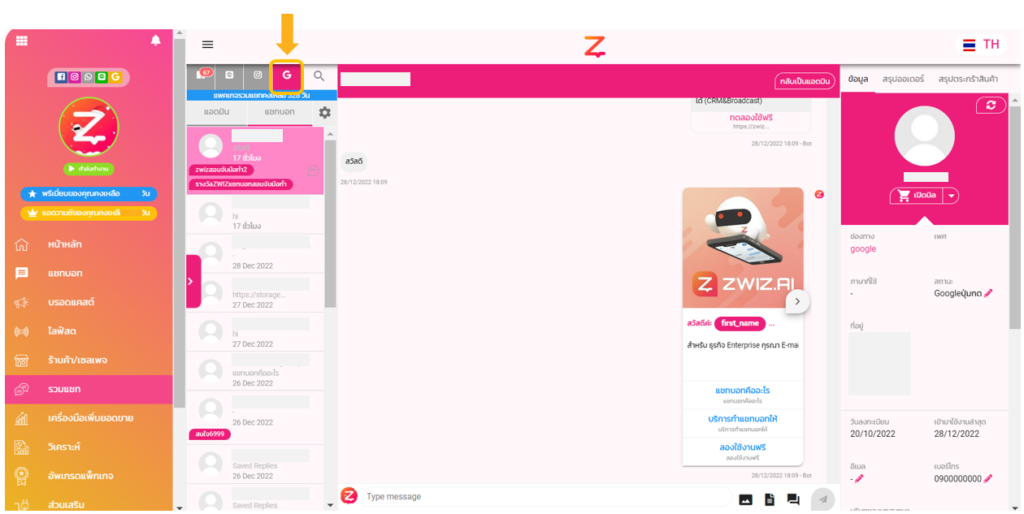
หรือหากต้องการให้ LINE Notify เข้ามาแจ้งเตือนเมื่อมีลูกค้าส่งข้อความมาก็สามารถเข้าไป ตั้งค่าแจ้งเตือนผ่านไลน์ ได้ด้วยค่ะ
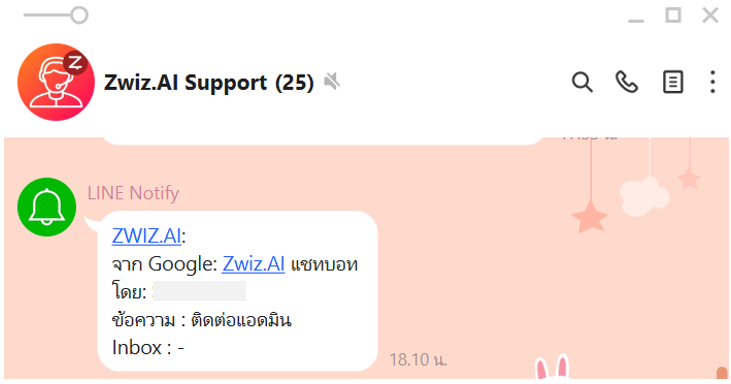

ซึ่งในการตั้งค่าคำตอบของแชทบอทบน Google Messages จะสามารถตั้งค่าผ่านระบบหลังบ้านของ ZWIZ ได้ปกติ แต่ในส่วนของข้อความต้อนรับในครั้งแรกที่ลูกค้ามีการคลิกช่องแชทจากช่องทางต่างๆของ Google เข้ามา จะสามารถแสดงผลได้แค่แบบข้อความเท่านั้นตามข้อกำหนดของ Google ซึ่งในมุมแอดมิน จะสามารถเข้าไปตั้งค่าข้อความต้อนรับ และปุ่มคำตัวเลือกของ Google ได้ในหน้าข้อความต้อนรับเลยค่ะ
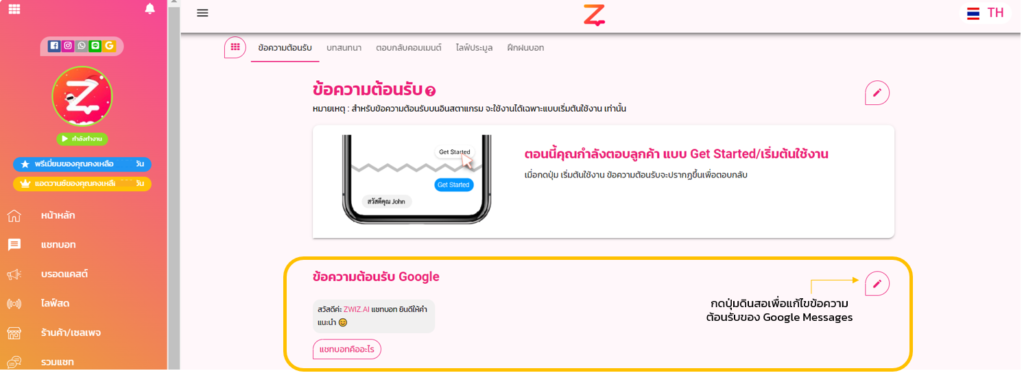
ทั้งนี้ในส่วนของการคาดเดาคำอื่นๆเช่น คำว่า สวัสดี, หวัดดี เมื่อลูกค้ามีการพิมพ์เข้ามา เราจะสามารถเข้าไปตั้งค่าคำตอบของแชทบอทในหน้าข้อความต้อนรับ, บทสนทนา ได้ปกติเหมือนเดิมเลยค่ะ 😊 หรือหากต้องการตั้งค่าตอบแยกช่องทางให้บอทตอบต่างกันตามช่องทางที่เชื่อมต่อในระบบ ZWIZ ก็สามารถทำได้เช่นเดียวกันนะคะ

*แพ็กเกจสำหรับแชทบอทบท Google Messages จะสามารถใช้ได้ในแพ็กเกจ Business ขึ้นไปเท่านั้น หากสนใจสามารถติดต่อทีมงาน ZWIZ.AI เพื่ออัปเกรดแพ็กเกจและ Verify แอคเคาท์ ได้เล้ยย!
ติดตั้งเลย!
หากคุณมีคำถาม หรือ ต้องการให้ทีมงานช่วยเหลือ
คลิกที่ “รูปน้อง Zee” หรือ ติดต่อที่เพจ ZWIZ.AI หรือ เข้า Group ZWIZ.AI
เพื่อคุยกับทีมงานได้เลย
สำหรับลูกค้าธุรกิจ Enterprise บริษัทเรามีบริการตั้งแต่ Consult, Design, Development, Maintain ระบบ AI Chatbot และ Data Analytics รบกวนติดต่อที่ E-mail: sales@zwiz.ai เพื่อนัดนำเสนองาน ดูเพิ่มเติมที่ Enterprise Showcase

